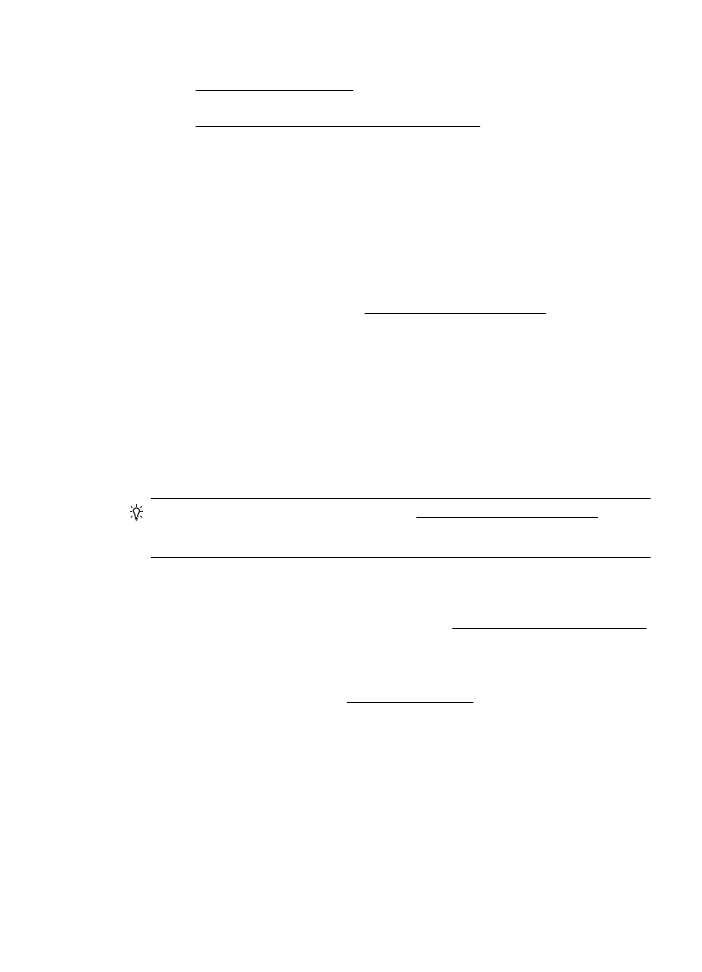
Beheben von Problemen bei der Medienzufuhr
Tipp Die Website des HP Online-Supports www.hp.com/go/customercare enthält
Informationen und Dienstprogramme, die Sie bei der Behebung vieler häufig
vorkommender Probleme unterstützen können.
Das Druckmedium wird vom Drucker oder Fach nicht unterstützt
Verwenden Sie ausschließlich Medien, die für den Drucker und das verwendete Fach
geeignet sind. Weitere Informationen finden Sie unter Spezifikationen für Druckmedien.
Aus einem Fach werden keine Medien eingezogen
•
Stellen Sie sicher, dass Druckmedien im Fach eingelegt sind. Weitere
Informationen finden Sie unter Einlegen von Medien. Fächern Sie die
Druckmedien vor dem Einlegen auf.
•
Stellen Sie sicher, dass die Papierführungen auf die richtigen, dem eingelegten
Papierformat entsprechenden Markierungen im Fach eingestellt sind. Stellen Sie
außerdem sicher, dass die Führungen dicht aber nicht zu fest am
Druckmedienstapel anliegen.
•
Stellen Sie sicher, dass die eingelegten Druckmedien nicht gewellt sind.
Entfernen Sie die Wellung, indem Sie das Papier vorsichtig in die
entgegengesetzte Richtung biegen.
Beheben von Problemen bei der Medienzufuhr
63

Die Medien werden nicht richtig ausgegeben
•
Stellen Sie sicher, dass die Verlängerung des Ausgabefachs ausgezogen ist,
damit die gedruckten Seiten nicht aus dem Drucker herausfallen.
•
Entfernen Sie die überzähligen Medien aus dem Ausgabefach. Das Fach kann
nur eine bestimmte Anzahl von Medien aufnehmen.
Die Seiten werden schief ausgegeben
•
Kontrollieren Sie, ob die in die Fächer eingelegten Medien an den
Papierführungen anliegen. Ziehen Sie bei Bedarf die Fächer aus dem Drucker,
und legen Sie die Medien korrekt ein. Stellen Sie dabei sicher, dass die
Papierführungen eng an den Medien anliegen.
•
Laden Sie während des Druckvorgangs keine Medien in den Drucker.
•
Entfernen Sie das Modul für automatischen beidseitigen Druck (Duplexeinheit),
und bringen Sie es wieder an.
◦
Drücken Sie die Taste auf jeder Seite der Duplexeinheit, und nehmen Sie
dann die Einheit ab.
◦
Setzen Sie die Duplexeinheit wieder in den Drucker ein.
Kapitel 5
64
Beheben von Problemen

Es werden mehrere Seiten gleichzeitig eingezogen
•
Fächern Sie die Druckmedien vor dem Einlegen auf.
•
Stellen Sie sicher, dass die Papierführungen auf die richtigen, dem eingelegten
Papierformat entsprechenden Markierungen im Fach eingestellt sind. Stellen Sie
außerdem sicher, dass die Führungen dicht aber nicht zu fest am
Druckmedienstapel anliegen.
•
Stellen Sie sicher, dass sich nicht zu viele Druckmedien im Fach befinden.
•
Optimale Druckqualität und -effizienz erzielen Sie mit Druckmedien von HP.
Lösen von Problemen beim Verwenden von HP ePrint und
HP Websites
Dieser Abschnitt behandelt Lösungen zu gängigen Problemen bei der Verwendung von
HP ePrint und HP Websites.
•
Lösen von Problemen beim Verwenden von HP ePrint
•
Lösen von Problemen beim Verwenden von HP Websites
Lösen von Problemen beim Verwenden von HP ePrint
Sollten Probleme bei der Verwendung von HP ePrint auftreten, überprüfen Sie
Folgendes:
•
Vergewissern Sie sich, dass der Drucker über eine Ethernet- oder eine Wireless-
Verbindung mit dem Internet verbunden ist.
Hinweis Die Webfunktionen sind nicht verfügbar, wenn der Drucker über ein
USB-Kabel angeschlossen ist.
•
Stellen Sie sicher, dass die neuesten Produkt-Updates auf dem Drucker installiert
sind. Weitere Informationen finden Sie unter Aktualisieren des Druckers.
•
Vergewissern Sie sich, dass HP ePrint auf dem Drucker aktiviert ist. Weitere
Informationen finden Sie unter Einrichten von HP ePrint über das Bedienfeld des
Druckers.
•
Prüfen Sie, ob die externen Netzwerkgeräte (Hub, Switch, Router) eingeschaltet
sind und korrekt funktionieren.
•
Wenn der Drucker über ein Ethernet-Kabel mit dem Netzwerk verbunden ist,
kontrollieren Sie, ob Sie versehentlich ein Telefonkabel oder ein Netzwerkkabel
mit überkreuzten Anschlüssen (Crossover-Kabel) verwendet haben. Überzeugen
Sie sich vom festen Sitz des Ethernet-Kabels im Drucker. Weitere Informationen
finden Sie unter Lösen von Problemen mit Ethernet-Netzwerken.
•
Wenn Sie den Drucker über eine Wireless-Verbindung anschließen, überprüfen
Sie, ob das Wireless-Netzwerk ordnungsgemäß funktioniert. Weitere
Informationen finden Sie unter Beheben von Problemen mit Wireless-
Verbindungen.